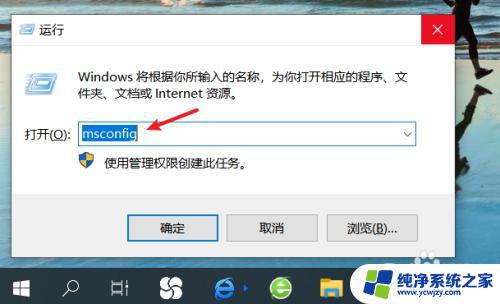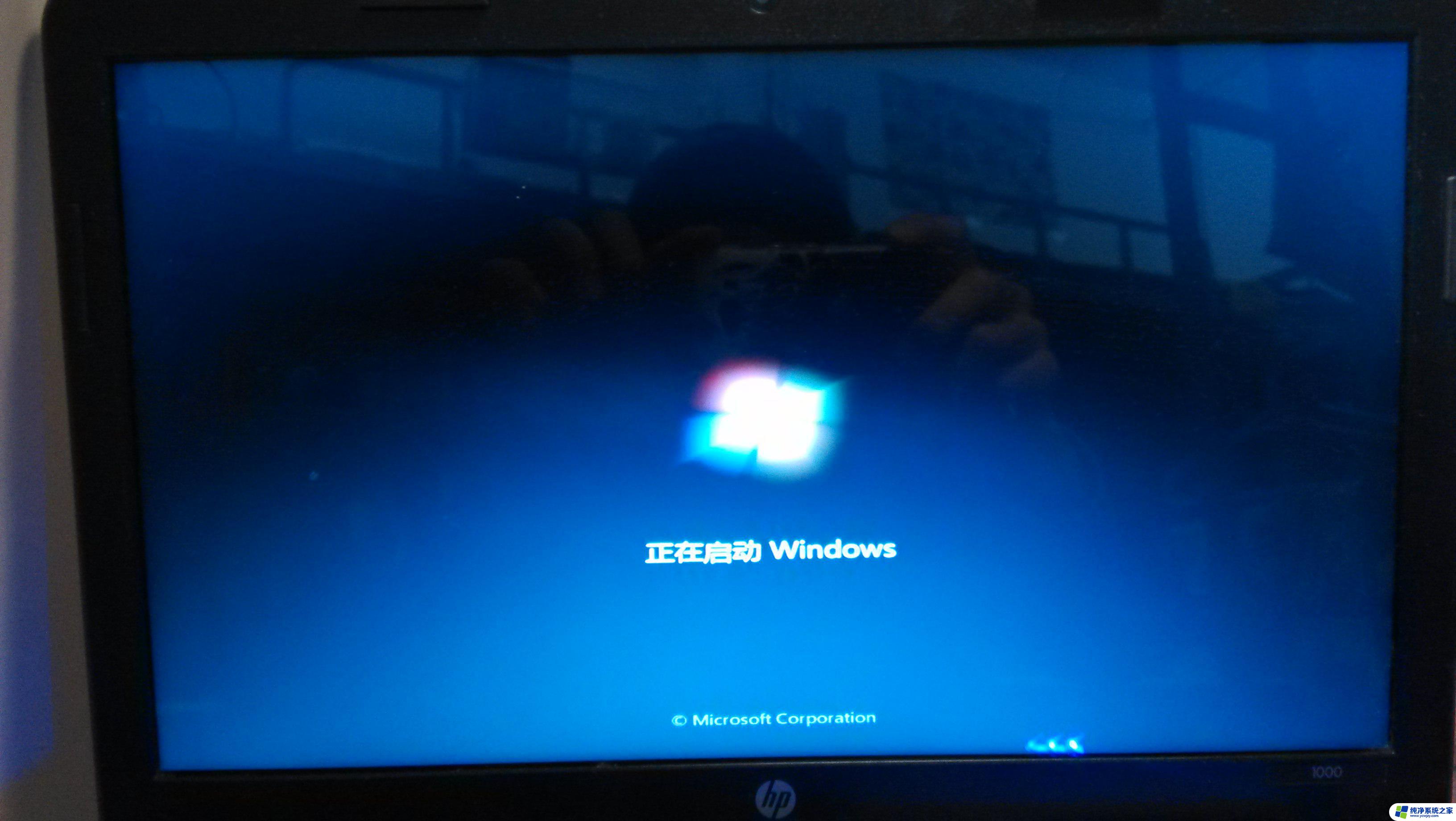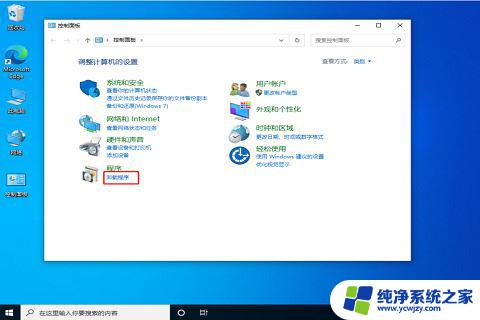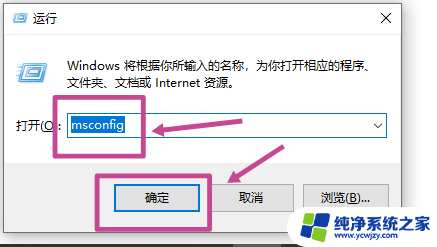开机任务栏总是卡一会 任务栏卡住不响应怎么办
更新时间:2024-01-12 14:48:56作者:jiang
开机任务栏总是卡一会,任务栏卡住不响应时,我们可能会感到困惑和烦恼,任务栏在我们使用电脑时扮演着极为重要的角色,它提供了快速访问程序和操作系统功能的便利。当任务栏出现卡顿和不响应的情况时,我们的工作效率和使用体验都会受到严重影响。面对这种问题,我们应该如何解决呢?在本文中我们将探讨一些可能的解决方法,帮助你快速恢复任务栏的正常运行。
具体步骤:
1.第一步,我们可以看到桌面最下角有很多任务在进行的地方。这个就是任务栏,那么如果任务栏卡住了,我们就得有解决方案。

2.首先,我们按快捷键Ctrl+Alt+delete来调出任务管理器。当任务栏卡住时肯定就是它的程序运行出现错误。
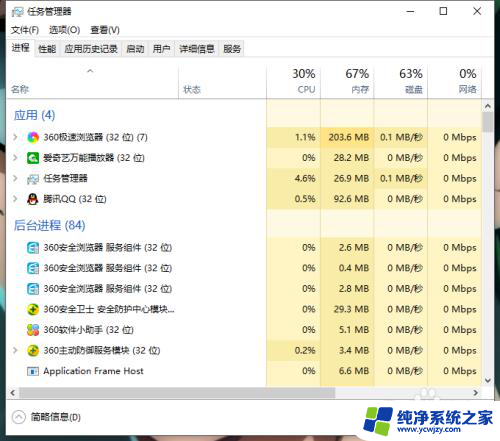
3.接着,我们可以看到有各种任务在后台运行。这个时候我们得往下拉,来找到“Windows 资源管理器”这个选项。
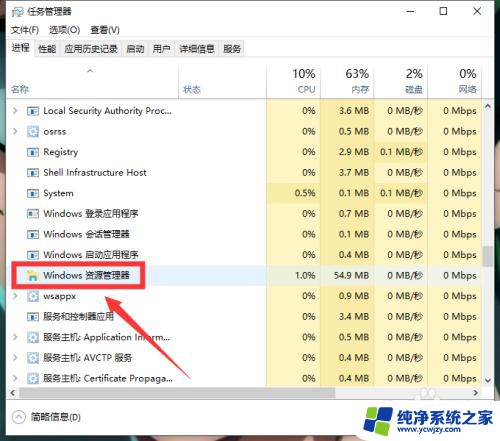
4.最后一步,我们点击“Windows 资源管理器”之后,右下角会跳出一个“重新启动”的按键,点击即可。
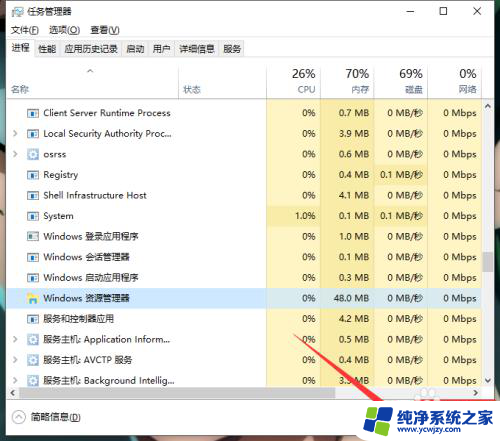
以上是关于开机任务栏卡顿的全部内容,如果有不清楚的用户可以参考小编的步骤进行操作,希望能够对大家有所帮助。